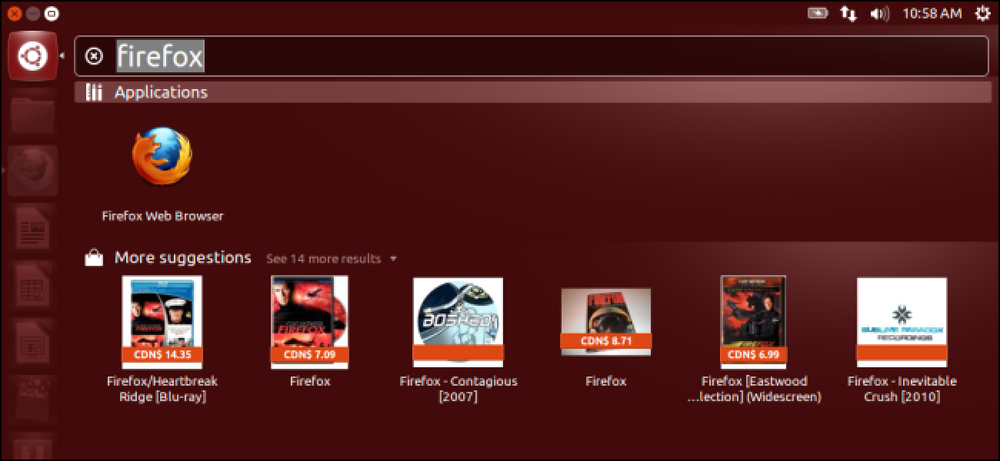Windows 10'da Eylem Merkezi Nasıl Devre Dışı Bırakılır
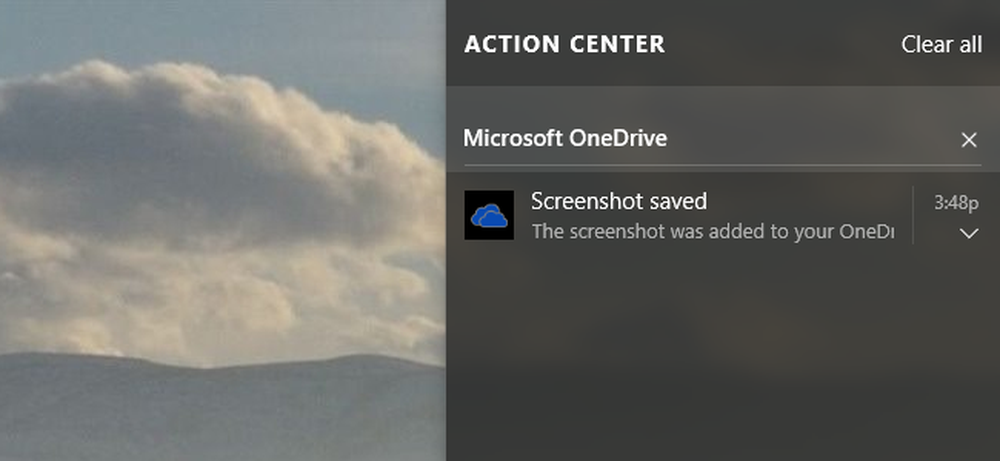
Windows 10'daki Eylem Merkezi, Windows ve diğer uygulamalardan gelen bildirimleri toplar ve bunları Windows sistem tepsisinden erişebileceğiniz tek bir açılır kenar çubuğunda görüntüler. Ayrıca WI-FI ve Bluetooth arasında geçiş yapma, sessiz saatleri ayarlama veya tablet moduna geçme gibi hızlı sistem komutları gerçekleştirmek için düğmelere sahiptir..
İşlem Merkezi, kaçırmış olabileceğiniz tüm bildirimleri görmek için kullanışlıdır, çünkü siz onları izleyene kadar İşlem Merkezi'nde bekleyeceklerdir. Sağlam yapılandırma ve kişiselleştirme özelliklerine sahip, birçok Windows 10 kullanıcısı için favori yeni bir özelliktir. Bazı insanlar, ancak onu zevksiz buluyorlar. Neyse ki, Ayarlarınızda açıp kapatmak kolaydır. Eylem Merkezi'ni devre dışı bırakırsanız, sistem tepsinizin üstünde açılan bildirimler göreceksiniz. Sadece daha sonra görmeniz için toplanmayacaklar.
Eylem Merkezi Görev Çubuğu Ayarlarından Nasıl Devre Dışı Bırakılır
Windows 10'da Eylem Merkezi'ni tek bir geçişle devre dışı bırakabilirsiniz, ancak bu geçiş arayüze gömülüdür. Ayarlar uygulamasını getirmek için Windows + I tuşlarına basın ve ardından Sistem'i tıklayın. Ayrıca, bu menüye ulaşmak için Başlat menüsünü açıp “Ayarlar” ı tıklayabilirsiniz..
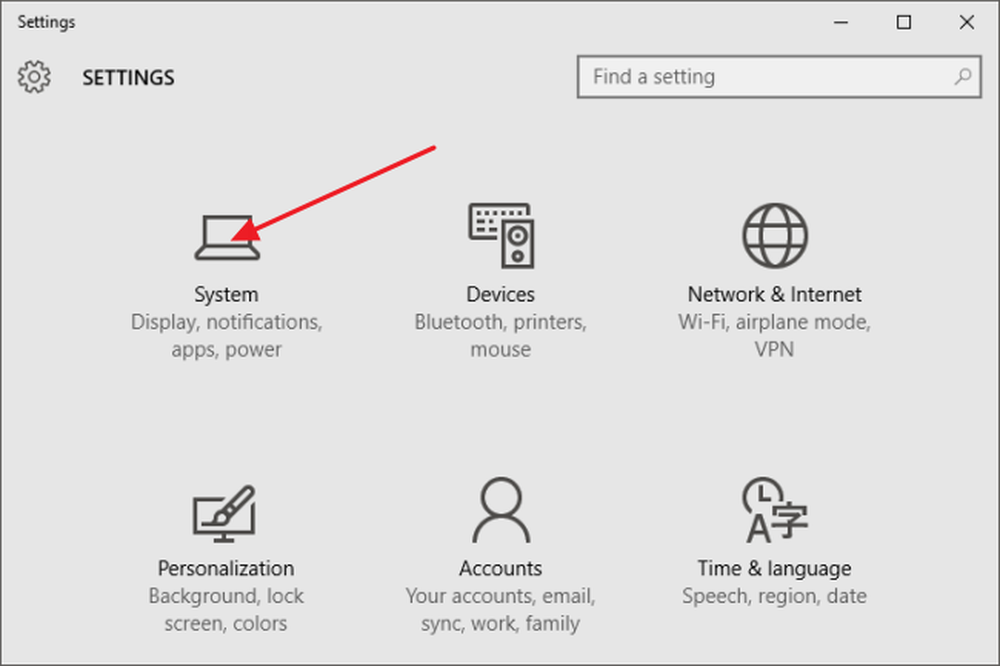
Sistem penceresinde soldaki “Bildirimler ve eylemler” kategorisini tıklayın. Sağ tarafta “Sistem simgelerini aç veya kapat” bağlantısını tıklayın..

Açıp kapatabileceğiniz simgeler listesinin en altına gidin ve Eylem Merkezi'ni devre dışı bırakmak için düğmeyi tıklayın. Windows ayarları kapatın ve bitirdiniz.
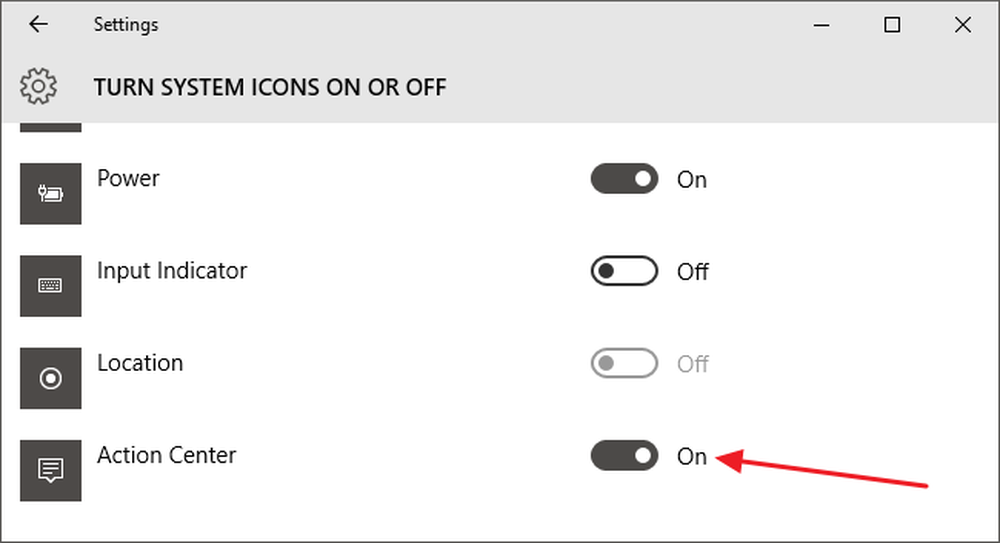
Tek gereken İşlem Merkezi'nin mevcut kullanıcı için tamamen ortadan kalkması gerekiyor..
Yerel Grup İlkesi Düzenleyicisi ile Eylem Merkezi Nasıl Devre Dışı Bırakılır
Windows 10 Pro veya Enterprise kullanıyorsanız, Yerel Grup İlkesi Düzenleyicisi'ni kullanarak da Eylem Merkezi'ni devre dışı bırakabilirsiniz. Eylem Merkezi'ni bu şekilde devre dışı bıraktığınızda, Ayarlar penceresinde açma ve kapama düğmesi kısılır. Yalnızca politikayı tekrar değiştirerek etkinleştirebilirsiniz..
Ne gereği var? Açıkçası, çoğu insan olmaz. Ancak grup ilkesi, diğer kullanıcılar için bilgisayarı kilitlemenin bir yolunu sunar. Örneğin, bir bilgisayarın tüm kullanıcıları, yalnızca belirli kullanıcılar veya gruplar veya yöneticiler dışındaki tüm kullanıcılar için Eylem Merkezi'ni devre dışı bırakabilirsiniz. Neden bunu yapmak isteyebilirsin? Grup politikasının oldukça güçlü bir araç olduğunu da belirtmeliyiz, bu yüzden ne yapabileceğini öğrenmek biraz zaman alabilir. Ayrıca, bir şirket ağındaysanız, herkese bir iyilik yapın ve önce yöneticinize danışın. İş bilgisayarınız bir etki alanının parçasıysa, yine de, yerel grup politikasının yerini alacak bir etki alanı grubu politikasının bir parçası olabilir..
Windows 10 Pro veya Enterprise'da Başlat'a basın, gpedit.msc yazın ve Enter'a basın. Yerel Grup İlkesi Düzenleyicisi'nde, soldaki bölmede, Kullanıcı Yapılandırması> Yönetim Şablonları> Başlat Menüsü ve Görev Çubuğu'na gidin. Sağ tarafta, “Bildirimleri ve İşlem Merkezini Kaldır” öğesini bulun ve çift tıklayın..

Eylem Merkezi'ni devre dışı bırakmak için seçeneği Enabled (Etkin) olarak ayarlayın. Tamam'ı tıklayın ve bilgisayarınızı yeniden başlatın (yalnızca oturumu kapatıp yeniden açın, işi yapmaz). Tekrar etkinleştirmek istiyorsanız, bu ekrana geri dönün ve Disabled (Devre Dışı) ya da Configured (Yapılandırılmadı) olarak ayarlayın..
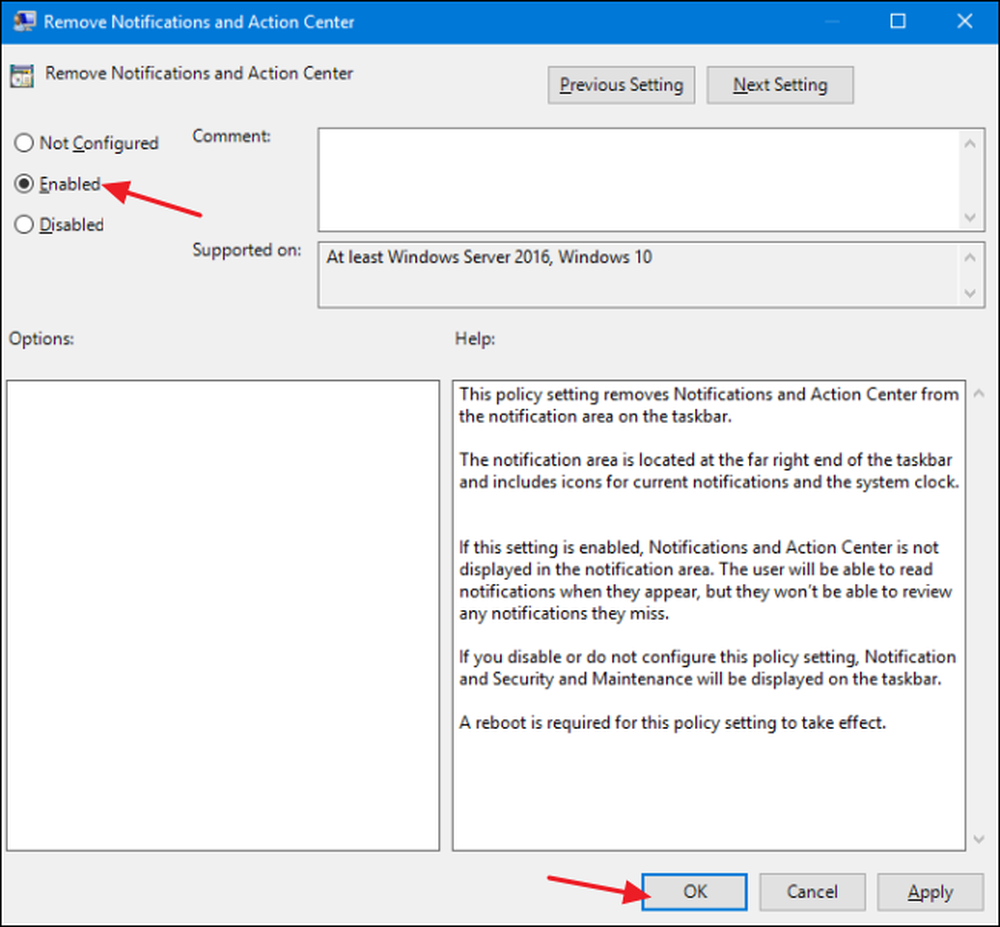
İşiniz bittiğinde, normal Ayarlar penceresine bakarsanız, seçeneğin soluk olduğunu ve artık erişemediğinizi göreceksiniz..

Kayıt Defterini Düzenleyerek Eylem Merkezi'ni Devre Dışı Bırakma
Ayrıca Windows Kayıt Defteri'ndeki Eylem Merkezi'ni Windows 10'un herhangi bir sürümüyle devre dışı bırakabilirsiniz. Dolayısıyla, Windows Kayıt Defteri'nde Yerel Grup İlkesi Düzenleyicisi'nden daha rahat bir şekilde çalışıyorsanız (veya Windows 10 Pro veya Enterprise'a sahip değilseniz) Windows 10'un Eylem Merkezi'ni devre dışı bırakmak için hızlı bir Kayıt Defteri düzenlemesi de yapabilirsiniz. Bu, yalnızca geçerli kullanıcı için onu devre dışı bırakır, ancak Ayarlar seçeneğini kapatır, böylece tekrar açamazlar.
Standart uyarı: Kayıt Defteri Düzenleyicisi güçlü bir araçtır ve kötüye kullanılması sisteminizi dengesiz veya hatta çalışamaz duruma getirebilir. Bu oldukça basit bir hack ve talimatlara sadık kaldığınız sürece herhangi bir problem yaşamazsınız. Bununla birlikte, daha önce hiç çalışmadıysanız, başlamadan önce Kayıt Defteri Düzenleyicisi'nin nasıl kullanılacağı hakkında okumayı düşünün. Ve kesinlikle değişiklik yapmadan önce Kayıt Defteri'ni (ve bilgisayarınızı!) Yedekleyin.
Başlamak için, Başlat'a basarak ve “regedit” yazarak Kayıt Defteri Düzenleyicisi'ni açın. Kayıt Defteri Düzenleyicisi'ni açıp bilgisayarınızda değişiklik yapma izni vermek için Enter tuşuna basın. Kayıt Defteri Düzenleyicisi'nde, aşağıdaki anahtara gitmek için sol kenar çubuğunu kullanın:
Microsoft \ Windows \ Explorer \ HKEY_CURRENT_USER \ SOFTWARE \ Policies

Ardından, Explorer tuşunun içinde yeni bir değer yaratacaksınız. Explorer klasör simgesine sağ tıklayın ve Yeni> DWORD (32-bit) Değeri'ni seçin. Yeni değeri DisableNotificationCenter olarak adlandırın.
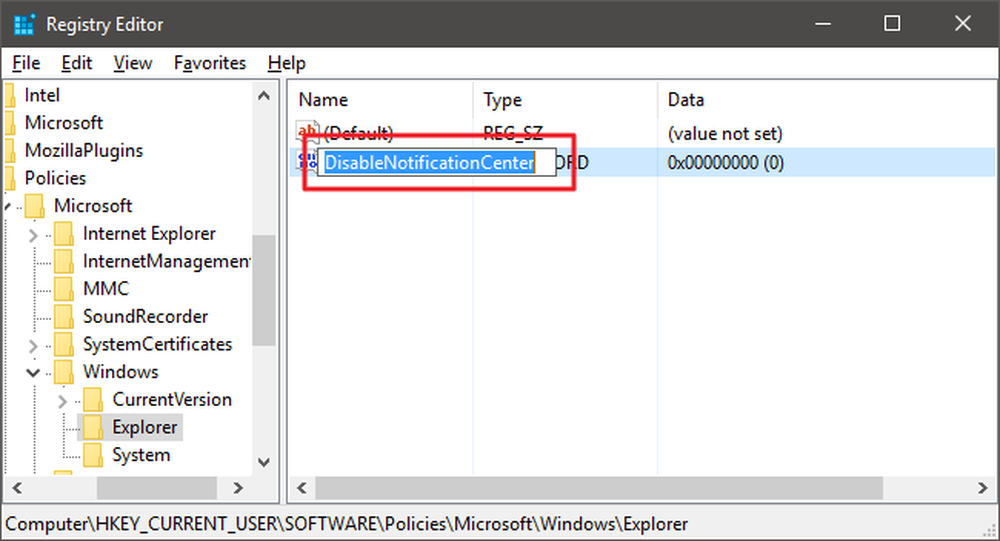
Şimdi, bu değeri değiştireceksiniz. Yeni DisableNotificationCenter değerini çift tıklatın ve “Değer verileri” kutusundaki değeri 1 olarak ayarlayın..
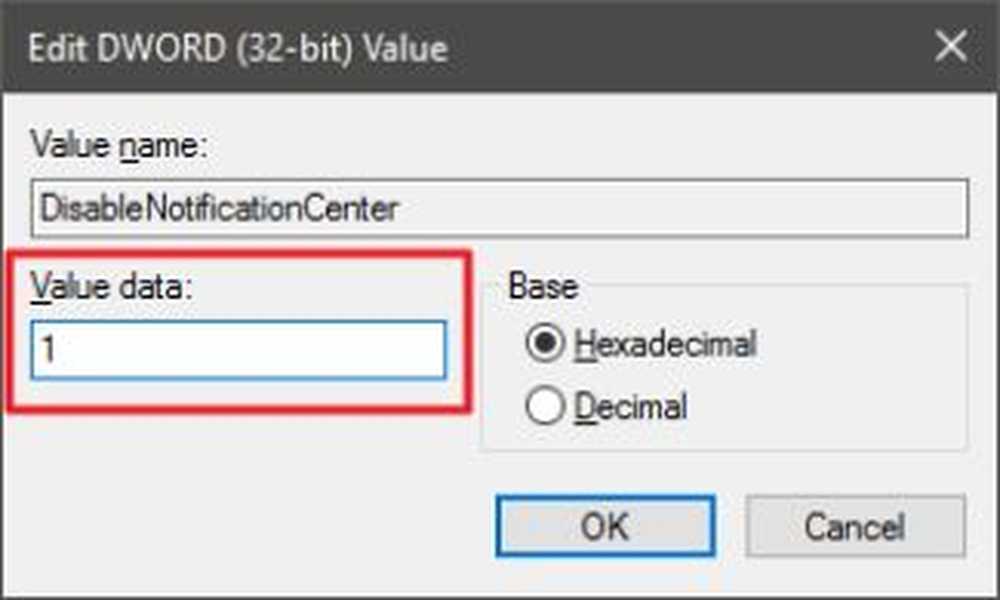
Tamam'ı tıklatın, Kayıt Defteri Düzenleyicisi'nden çıkın ve değişiklikleri görmek için bilgisayarınızı yeniden başlatın. İşlem Merkezini geri getirmek istiyorsanız, aynı talimatları izleyin, ancak değeri 0 olarak ayarlayın..
Tek Tıklama Kayıtlı Hackimizi İndirin
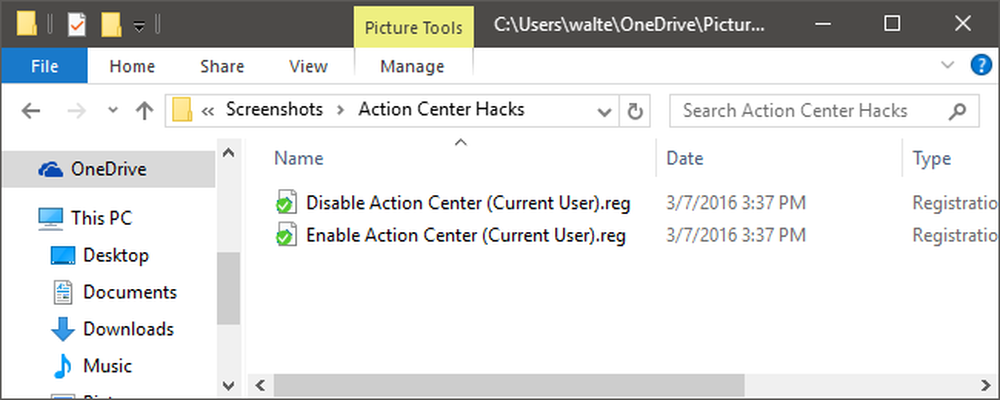
Kayıt Defterine kendiniz dalmak istemiyorsanız, kullanabileceğiniz iki indirilebilir kayıt defteri korsanı oluşturduk. Bir hack, eylem merkezini devre dışı bırakıyor ve diğeri tekrar açıyor. Her ikisi de aşağıdaki ZIP dosyasına dahil edilmiştir. Kullanmak istediğinizi çift tıklatın, istemleri tıklayın ve bilgisayarınızı yeniden başlatın..
Eylem Merkezi Hacks
Bu korsanlıklar, gerçekten yalnızca Explorer anahtarıdır ve yukarıda açıkladığımız DisableNotificationCenter değerine kadar çıkarılır ve bir .REG dosyasına aktarılır. Disable Action Center (Geçerli Kullanıcı) hack'in çalıştırılması, şu anda oturum açmış olan kullanıcı için DisableNotificationCenter değerini (ve zaten bir tane yoksa Explorer anahtarını) ekler ve 1 olarak ayarlar. 0'a bakınız. Kayıt Defteri ile uğraşmaktan zevk alıyorsanız, kendi Kayıt Defteri saldırılarınızı nasıl yapacağınızı öğrenmek için zaman ayırmaya değer.
İşte buyur! Hareket Merkezinin etrafında olmasını istemiyorsanız, ne sebeple olursa olsun, onu kapatmak sadece birkaç saniye sürer. Ve paylaşılan bir bilgisayardaki yalnızca belirli kullanıcılar için devre dışı bırakmak istiyorsanız, bunu da yapabilirsiniz..